Como consertar o botão de vender algo ausente no Facebook
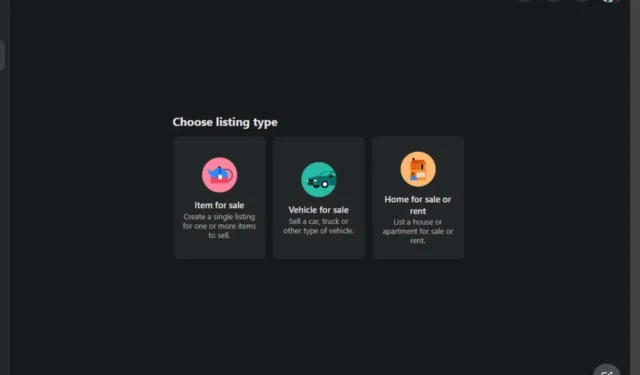
O Facebook Marketplace depende do botão “vender algo” e, se ele estiver faltando, é importante restaurá-lo rapidamente. Pode haver vários motivos para seu desaparecimento, incluindo problemas de conta. Violações das políticas de comércio podem levar à restrição ou banimento de certos recursos da sua conta. Além disso, se sua conta estiver inativa por um tempo, as habilidades de venda podem ser revogadas temporariamente.
O que fazer se o botão “vender algo” estiver faltando?
1. Saia de todos os dispositivos e faça login novamente
- Entre na sua conta do Facebook , clique no ícone do seu perfil e navegue até Configurações e privacidade.
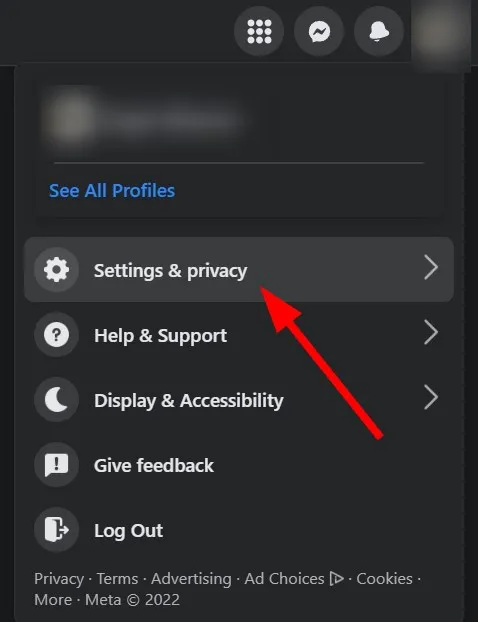
- Em seguida, clique em Registro de atividades.
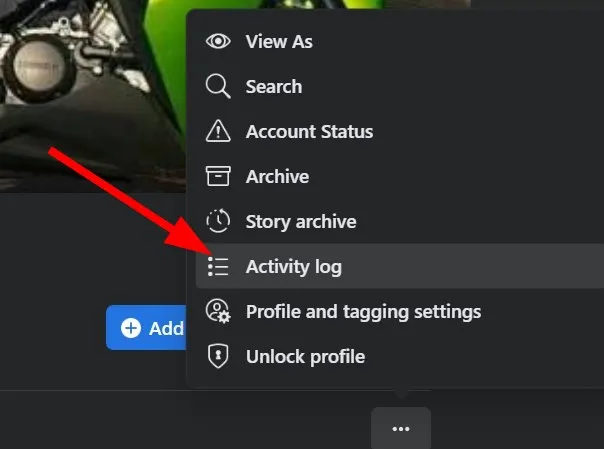
- Clique em Onde você está logado .
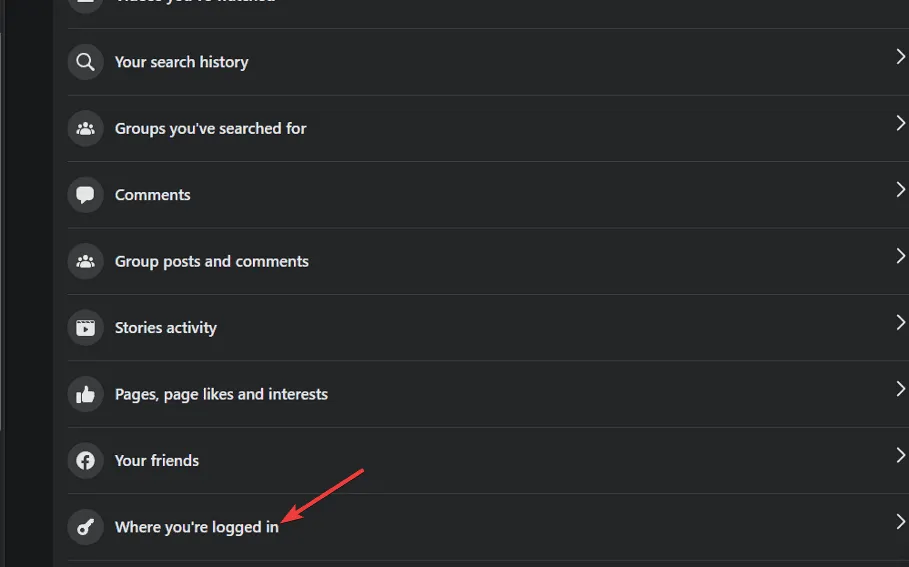
- Role para baixo e selecione Sair de todas as instâncias.
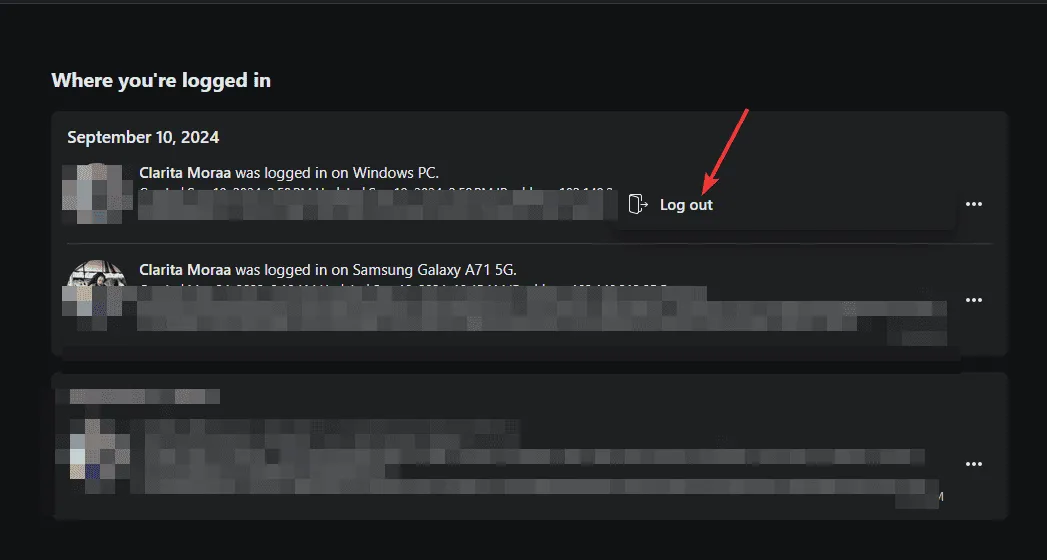
2. Limpe o cache e os cookies
2.1 Para cookies do navegador
- Abra o navegador Chrome e clique nos três pontos verticais no canto superior direito.
- Selecione Configurações .
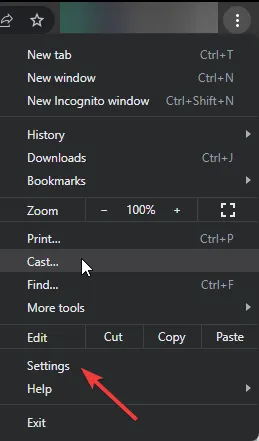
- Clique em Privacidade e segurança e selecione Limpar dados de navegação .
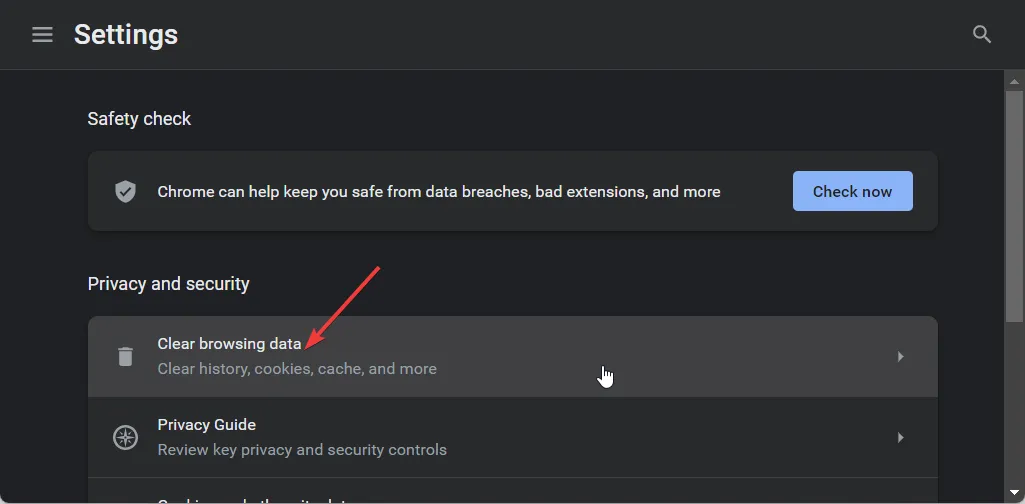
- Selecione Cookies e outros dados do site e Imagens e arquivos armazenados em cache e clique em Limpar dados.
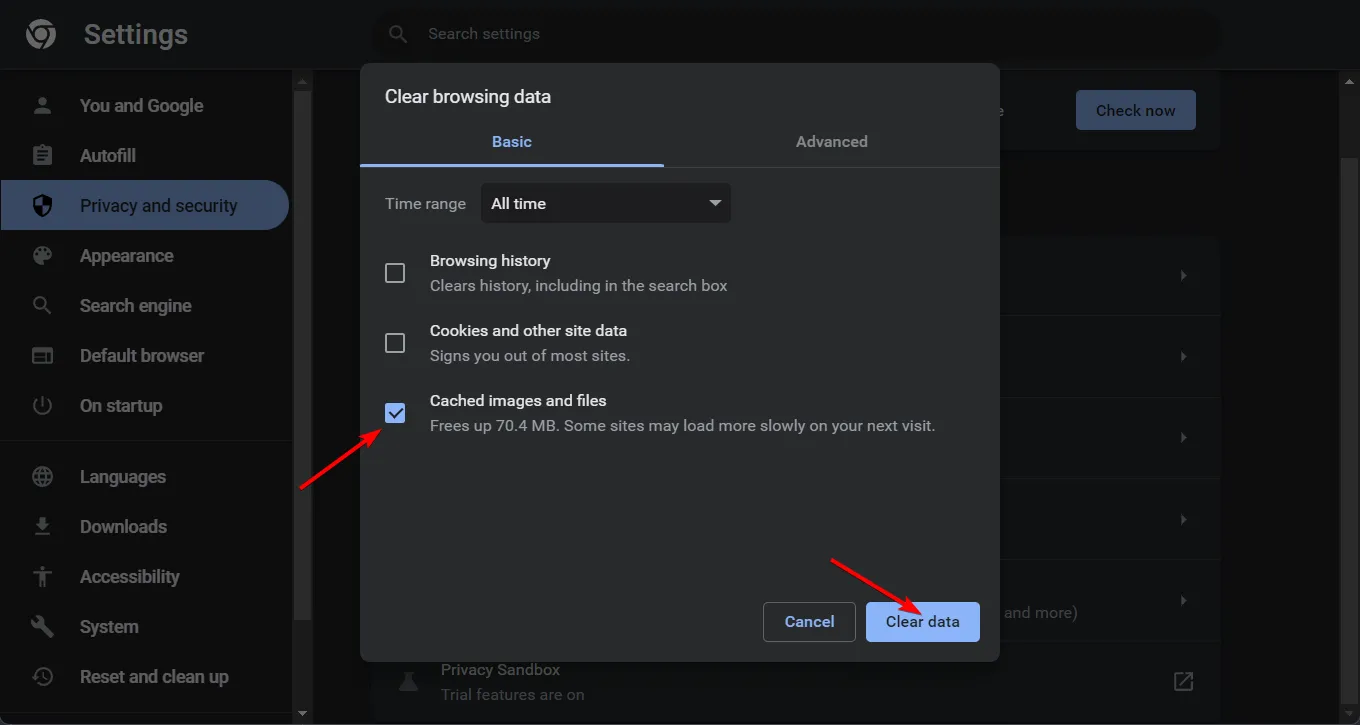
2.2 Para cookies de aplicativos
- Abra as configurações no seu telefone.
- Toque em Aplicativos .
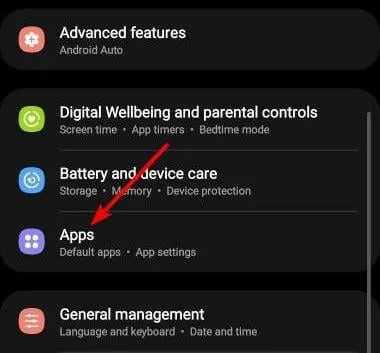
- Localize o aplicativo do Facebook e selecione-o.
- Role para baixo e selecione Armazenamento .
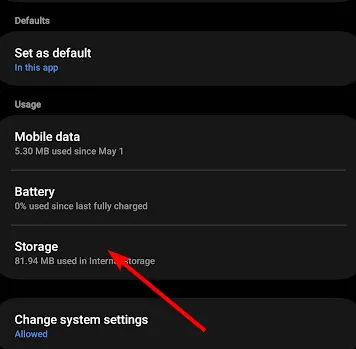
- Toque em Limpar dados e Limpar cache e tente novamente.
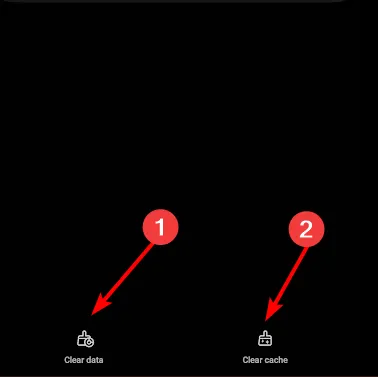
- Repita esse processo para o aplicativo Messenger, se ele estiver instalado.
3. Redefinir as configurações do aplicativo
3.1 Para navegador
- Abra o navegador Chrome e clique nos três pontos verticais no canto superior direito.
- Selecione Configurações .
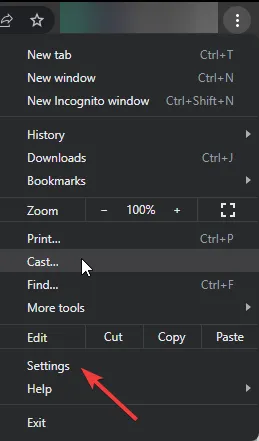
- Em seguida, clique em Redefinir e limpar e selecione Restaurar as configurações para os padrões originais .
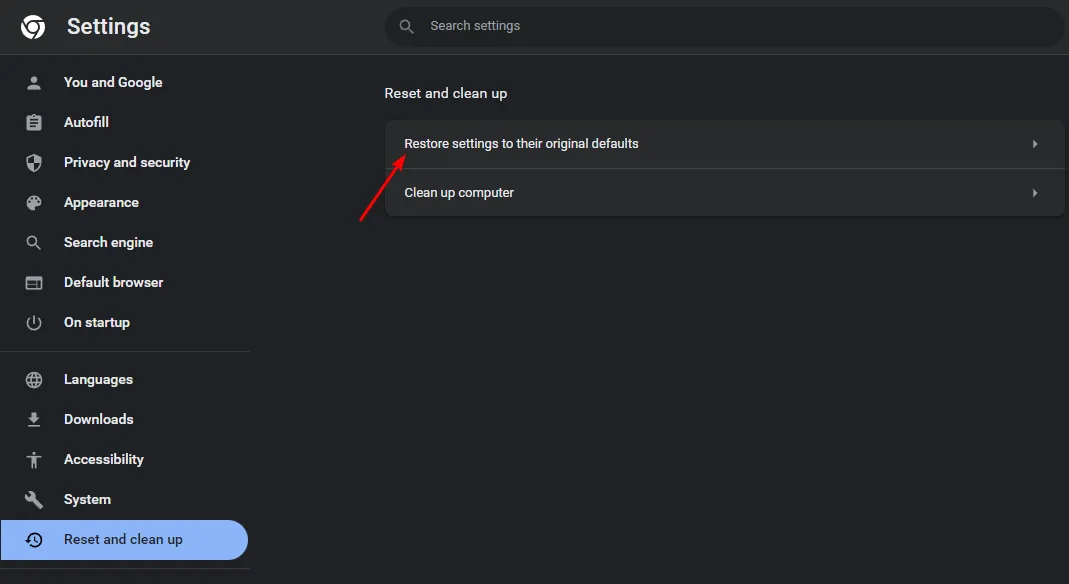
- Confirme a redefinição das configurações na caixa de diálogo que aparece.
3.2 Para o aplicativo do Facebook
- Acesse a página básica do Facebook no seu navegador.
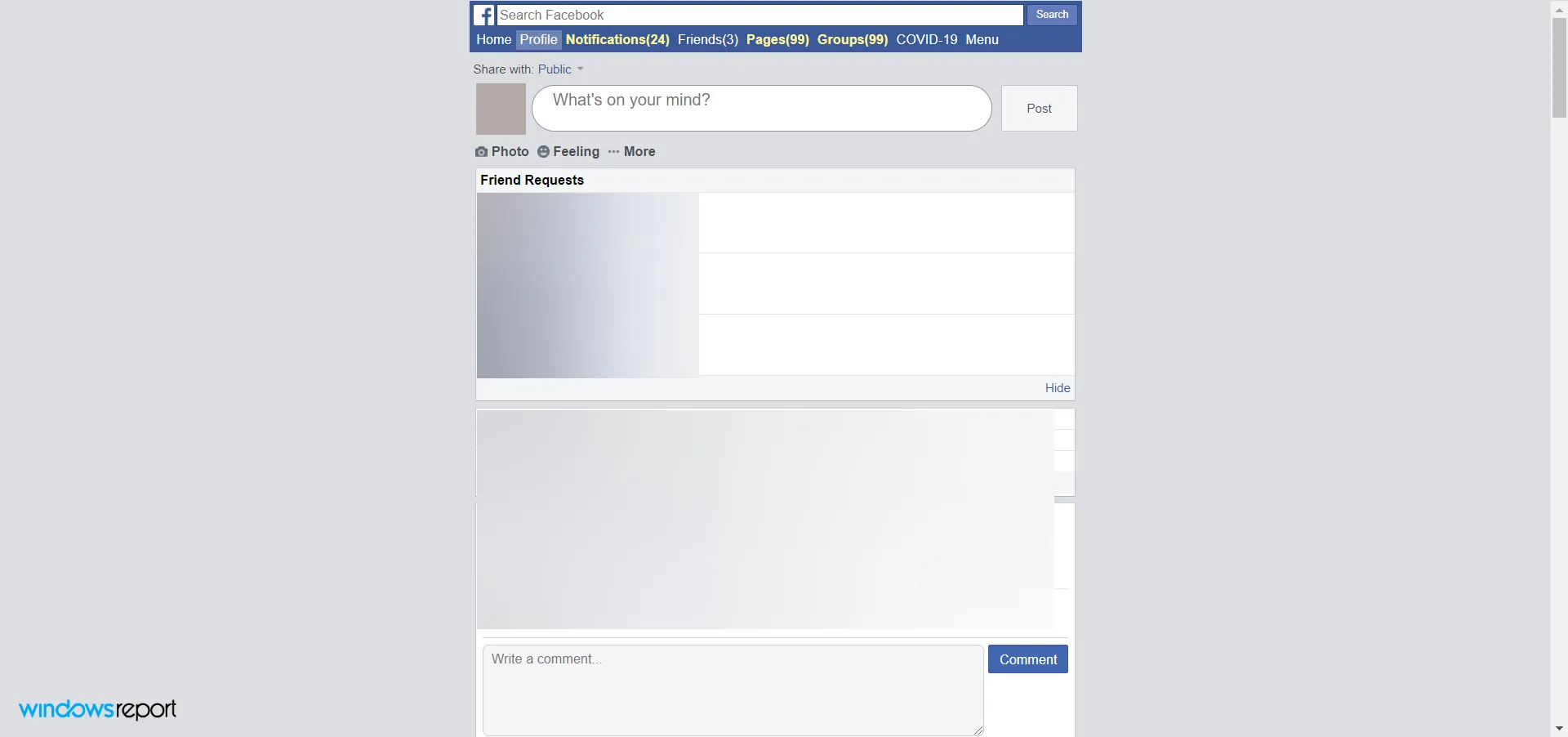
- Acesse sua Conta na parte inferior da página.
- Segurança de acesso e login e altere sua senha.
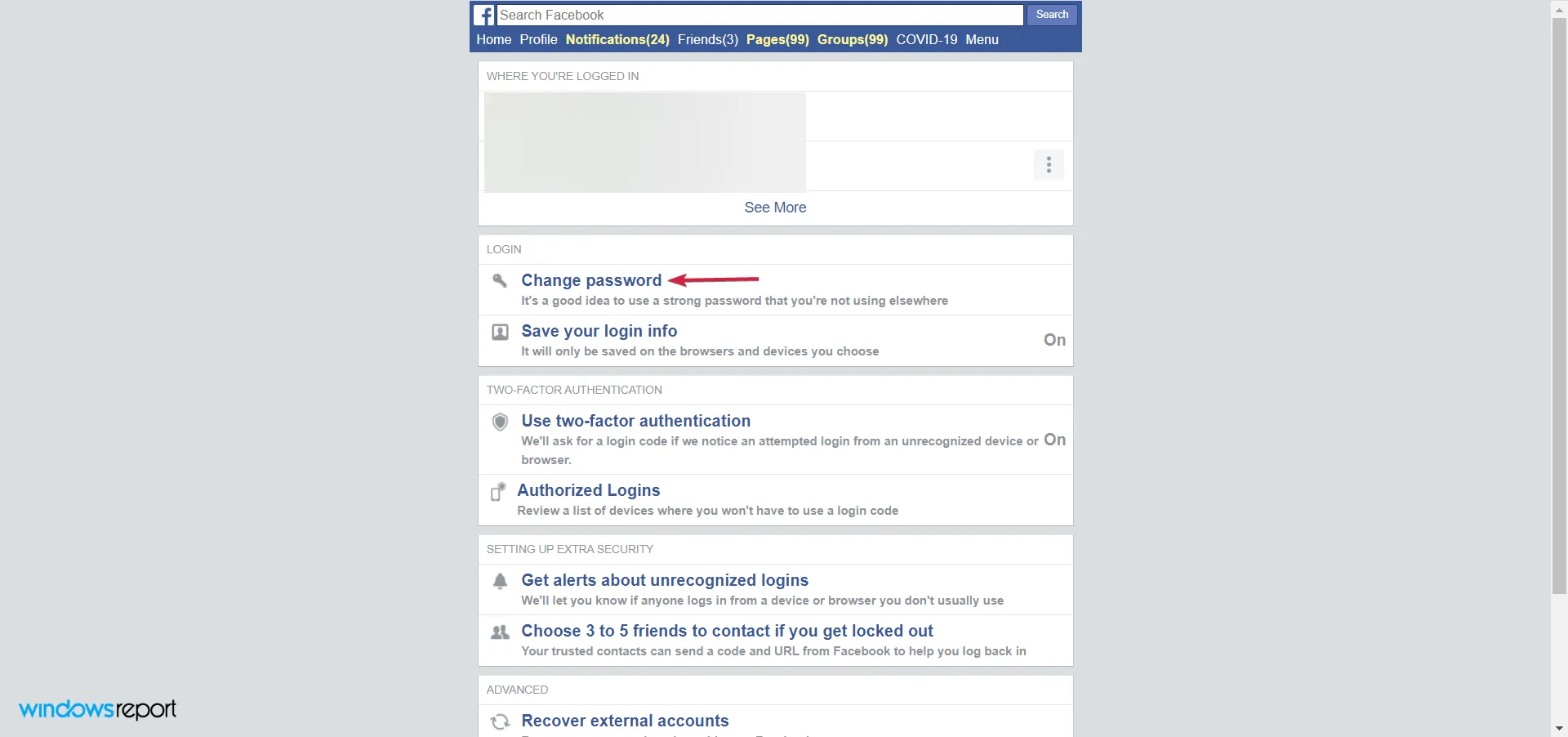
- Depois disso, abra uma nova página do navegador e navegue até o Facebook .
- Efetue login usando a nova senha.
- Siga as instruções na tela para Tornar minha conta segura .
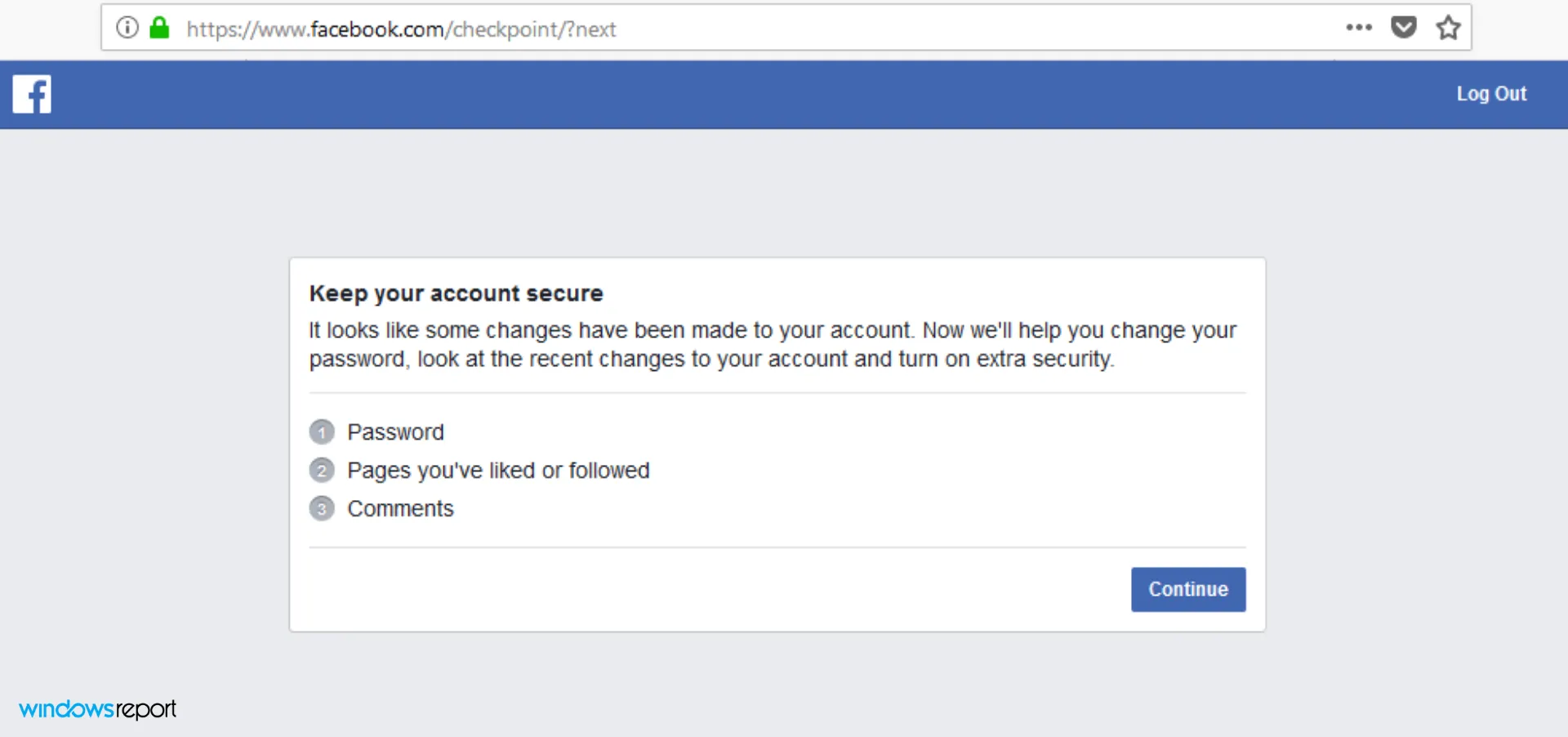
- Por fim, volte para a página do Facebook. O botão “vender algo” agora deve estar visível.
4. Crie um grupo privado e torne-o público
- Abra seu aplicativo do Facebook e vá para a seção Grupos à esquerda.
- Clique em Criar novo grupo e insira os detalhes necessários.
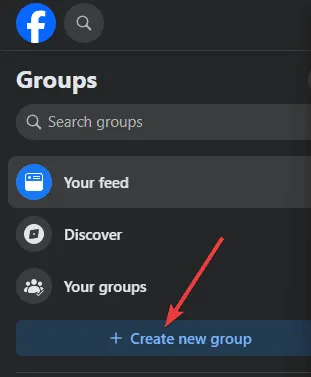
- Defina a privacidade do grupo como Privado .
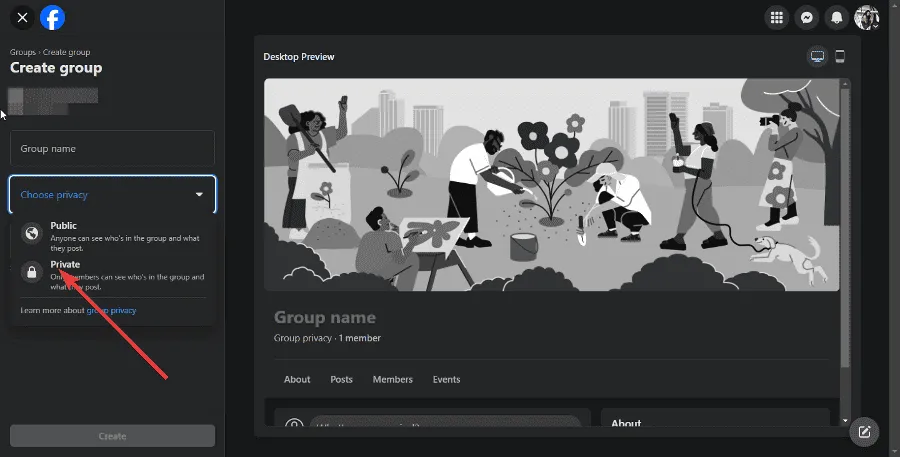
- Além disso, certifique-se de que esteja definido como Oculto.
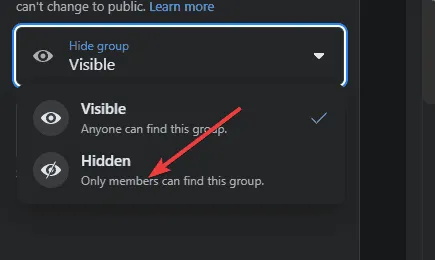
- No painel esquerdo, vá para a seção Gerenciar , role para baixo e clique no botão Adicionar ao lado de Compra e venda em Outros recursos.
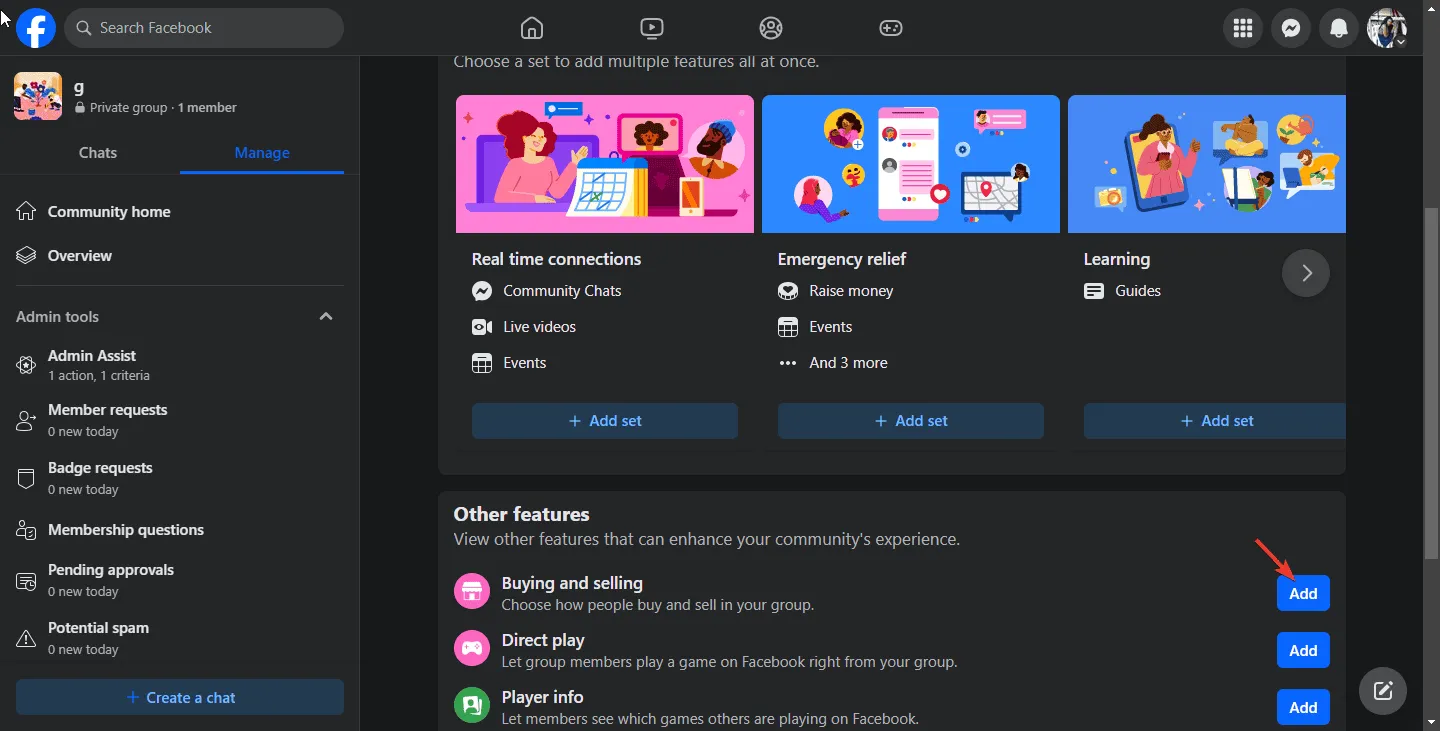
- Anuncie seus itens para venda e lembre-se de compartilhá-los em outros grupos de compra e venda clicando em Listar em mais lugares para expandir seu alcance.
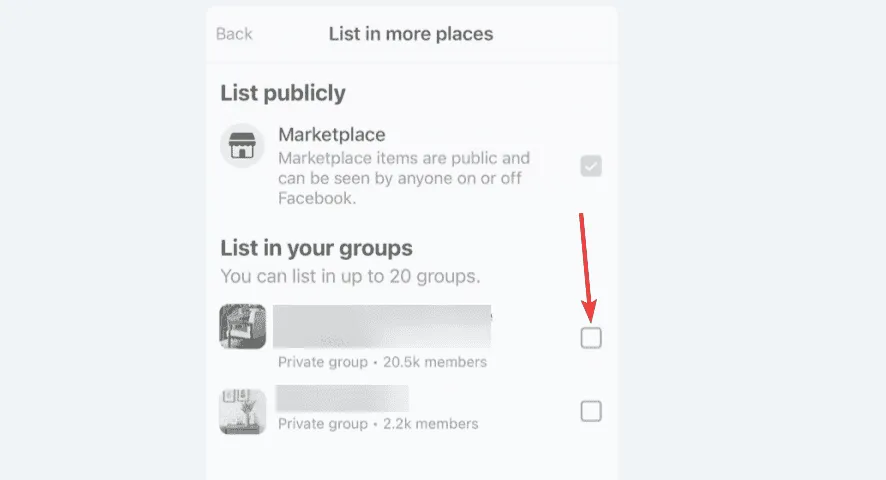
Se essas sugestões não ajudarem, considere entrar em contato com a Ajuda do Facebook , onde você pode encontrar a opção Marketplace. Isso pode fornecer orientação sobre como restaurar o botão “vender algo” ausente, ou você pode entrar em contato diretamente com o suporte ao cliente do Facebook para obter mais assistência.
Dicas adicionais para evitar que o botão “Vender algo” desapareça
- Atualize regularmente seu aplicativo do Facebook e limpe o cache com frequência para manter o desempenho. Sempre use navegadores aprovados pelo Facebook para evitar problemas de compatibilidade.
- Mantenha sua conta ativa e verifique-a se possível para acessar mais recursos.
- Certifique-se de que seus itens de venda estejam em conformidade com as políticas comerciais e outras regulamentações que podem restringir suas capacidades de venda.
Utilizar todas as ferramentas disponíveis é essencial para o sucesso em vendas online. Além do Facebook Marketplace, considere integrar software de vendas online para aprimorar suas operações comerciais.
Em relação aos botões ausentes, esta não é a primeira vez no Facebook; o botão de troca de conta também desaparece com frequência. Aprenda como restaurar essa funcionalidade também.
Esperamos que essas informações ajudem você a recuperar o botão “vender algo”. Sinta-se à vontade para compartilhar suas experiências ou dicas adicionais nos comentários abaixo.
Deixe um comentário